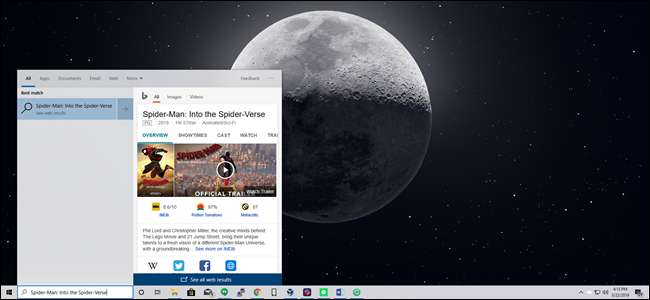
Windows 10, în mod implicit, trimite tot ce căutați în meniul Start către serverele lor pentru a vă oferi rezultate din căutarea Bing - astfel încât să vă asigurați mai bine că nu introduceți nimic privat în meniul Start al propriului computer. Sau, puteți dezactiva integrarea Bing în meniul Start.
Actualizați : Acum avem o soluție care funcționează în Windows 10 Actualizare mai 2020 . Din experiența noastră, acest lucru dezactivează, de asemenea reclamele Microsoft Edge care apar atunci când căutați Chrome în meniul Start al Windows 10.
Este demn de remarcat faptul că căutarea implicită a Android și chiar iOS vă vor trimite, de asemenea, rezultatele căutării către serverele lor pentru a încerca să obțină rezultate mai relevante - dar într-un fel pare diferit atunci când vă aflați pe computerul personal din casa dvs., încercând să căutați prin fișierele personale .
Suntem cu siguranță bucuroși că au inclus o modalitate de a dezactiva cu ușurință integrarea web - merită menționat doar faptul că, dacă doriți să utilizați Cortana, nu aveți de ales dacă meniul Start utilizează Bing, așa că veți trebuie să dezactivați Cortana pentru a dezactiva integrarea web.
Cum să dezactivați Bing în meniul Start din actualizarea din mai 10 a Windows 10 din Windows 10
Începând cu actualizarea Windows 10 din mai 2020, există o nouă setare de registry care controlează această opțiune. Trebuie să editați registrul Windows pentru a dezactiva căutările pe web în meniul Start.
Iată avertismentul nostru standard: Editorul de registru este un instrument puternic, iar modificarea greșită poate face sistemul dvs. instabil sau chiar inoperabil. Aceasta este o schimbare simplă și, dacă urmați instrucțiunile, ar trebui să vă simțiți bine. Dar dacă nu l-ați folosit niciodată înainte, vă recomandăm să citiți despre cum să utilizați Editorul de registry . Recomandăm întotdeauna backupul registrului (și computerul tau ) înainte de a face modificări.
Pentru a începe, deschideți Editorul de registry făcând clic pe Start și tastând „regedit”. Faceți dublu clic pe comanda rapidă „Registry Editor” care apare (sau apăsați Enter) și faceți clic pe „Da” la solicitarea UAC.
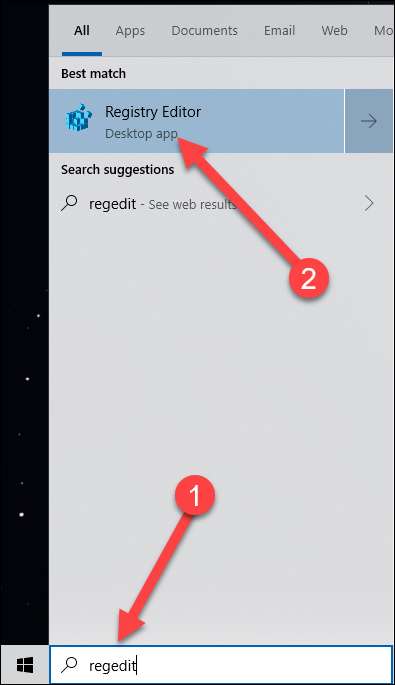
Navigați la următoarea cheie utilizând panoul din stânga. De asemenea, puteți copia-lipi următoarea adresă în bara de adrese a Editorului de registru și apăsați Enter:
Computer \ HKEY_CURRENT_USER \ SOFTWARE \ Policies \ Microsoft \ Windows \ Explorer
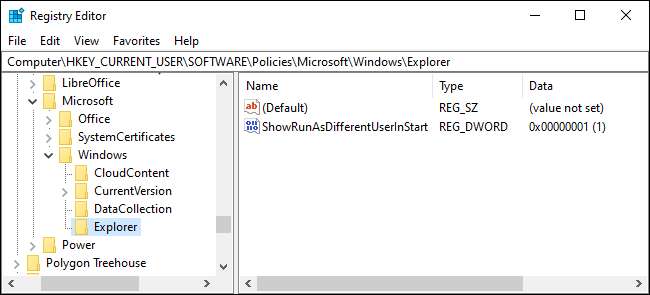
Creați o nouă valoare DWORD făcând clic dreapta în spațiul gol din panoul din dreapta și arătând spre Nou> Valoare DWORD (pe 32 de biți).
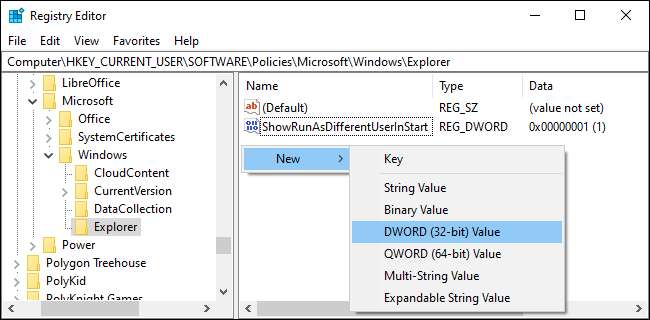
Denumiți valoarea „DisableSearchBoxSuggestions”. Faceți dublu clic pe acesta și setați datele valorii sale la „1”.
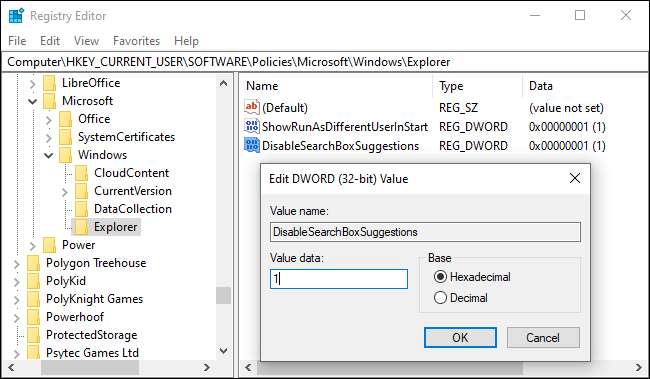
Trebuie să reporniți computerul, să vă deconectați și să vă conectați din nou sau cel puțin reporniți Windows Explorer pentru ca schimbarea ta să aibă efect.
Descărcați modificarea registrului nostru cu un singur clic pentru actualizarea din mai 2020
Dacă nu vă simțiți confortabil să faceți singur modificări de registru, am creat două fișiere descărcabile pe care le puteți utiliza. Un fișier dezactivează căutarea pe web din meniul Start, iar celălalt fișier va reactiva căutările pe web. Ambele sunt incluse în următorul fișier zip și fiecare funcționează doar schimbând valorile pe care le-am demonstrat cum să le schimbăm mai sus. Faceți dublu clic pe cel dorit și faceți clic prin instrucțiuni.
Descărcați Dezactivați Bing în hacks din meniul Start
Cum să dezactivați integrarea Bing în meniul Start, Old Way
Notă : Aceste instrucțiuni se aplică versiunilor mai vechi de Windows 10, inclusiv actualizarea din noiembrie 2019, actualizarea din mai 2019 și actualizării din octombrie 2018.
Pentru a începe, deschideți Registry Editor deschizând meniul Start, tastând „regedit” și apăsând Enter. În Editorul de registry, utilizați bara laterală din stânga pentru a naviga la următoarea cheie:
HKEY_CURRENT_USER \ SOFTWARE \ Microsoft \ Windows \ CurrentVersion \ Search
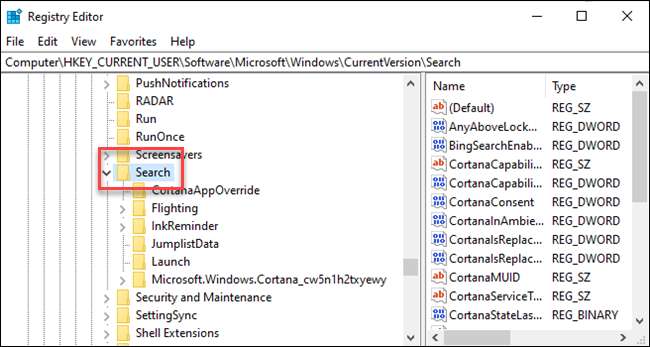
Faceți clic dreapta pe pictograma Căutare și alegeți Nou> Valoare DWORD (pe 32 de biți). Denumiți noua valoare
BingSearchEnabled
.
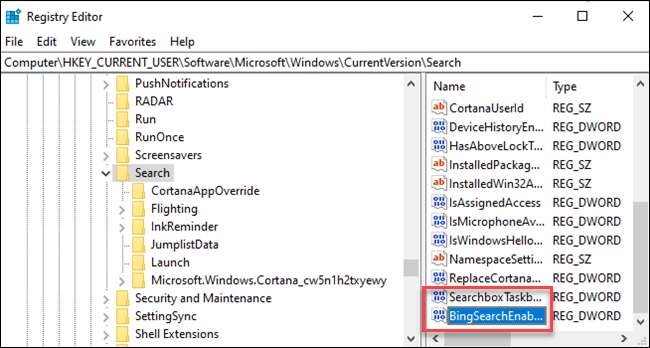
Faceți dublu clic pe nou
BingSearchEnabled
valoare pentru a deschide dialogul de proprietăți. Numărul din caseta „Valoare date” ar trebui să fie deja 0 - asigurați-vă că este încă 0. Faceți clic pe OK pentru a continua.
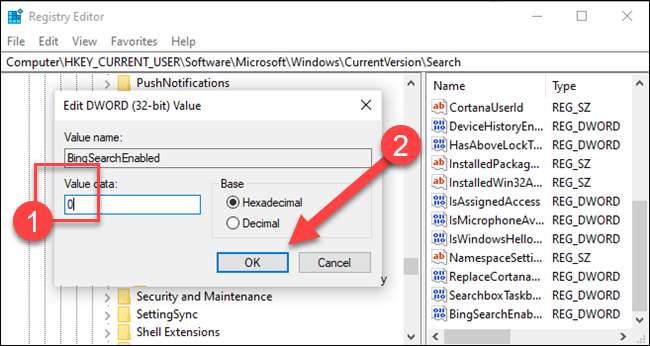
De mai jos
BingSearchEnabled
, ar trebui sa vezi
Consimțământul Cortana
. Faceți dublu clic pe această valoare pentru a deschide dialogul cu proprietăți. Schimbați caseta „Valoare date” la „0”.
Dacă nu vezi
Consimțământul Cortana
, creați-l urmând aceiași pași pe care i-ați creat
BingSearchEnabled
.

Puteți închide Editorul de registru acum. Dacă căutați în meniul de pornire, acum ar trebui să vedeți doar rezultate locale. Dacă modificarea nu intră în vigoare imediat, reporniți computerul.
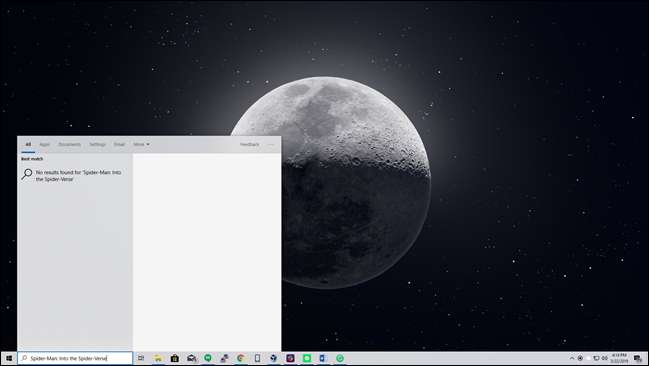
Dacă doriți ca rezultatele căutării web să fie înapoi, tot ce trebuie să faceți este să deschideți Editorul de registru și să schimbați
BingSearchEnabled
și
Consimțământul Cortana
valorile înapoi la 1.
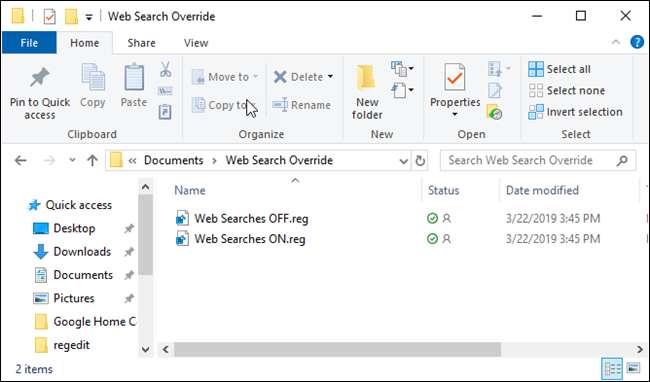
De asemenea, puteți rula acest hack de registru în schimb. Modificarea ar trebui să fie imediată - dacă nu este și veți vedea în continuare rezultatele Bing în meniul Start, reporniți computerul.
Descărcați fișiere de suprascriere de căutare web (numai versiuni mai vechi de Windows 10)
Cum să dezactivați Bing în meniul Start, cu adevărat vechi
Actualizați : Microsoft a eliminat această opțiune grafică ușoară din Actualizare aniversară Windows 10 . Chiar daca tu dezactivați Cortana cu un registru sau cu o modificare a politicii de grup , Windows 10 nu va dezactiva căutările pe web în meniul Start. Cu toate acestea, poți faceți ca meniul Start să caute pe Google în loc de Bing , daca vrei.
LEGATE DE: Cum să faci Cortana Search cu Google și Chrome în loc de Bing și Edge
Din fericire, Bing este foarte ușor de dezactivat și va trebui doar să accesați ecranul cu setările de căutare Cortana - cel mai simplu mod de a face acest lucru este să tastați „cortana settings” în meniul Start și să alegeți elementul „Cortana & Search settings” .
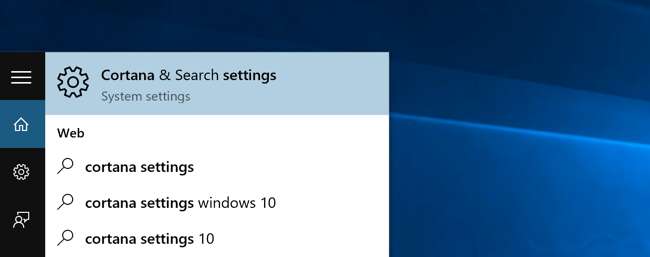
Aceasta va afișa dialogul de setări, care va arăta diferit în funcție de dacă ați dezactivat deja Cortana sau nu .
Dacă doriți să dezactivați integrarea Bing, va trebui să dezactivați și Cortana - deci întoarceți comutatorul la Dezactivat.
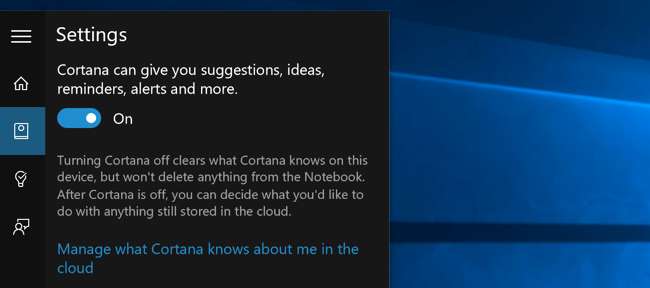
Acum, după ce ați dezactivat Cortana, restul dialogului se va schimba și veți vedea o opțiune pentru „Căutați online și includeți rezultatele web”, pe care doriți să o dezactivați și - așa dezactivați de fapt Bing din meniul Start.
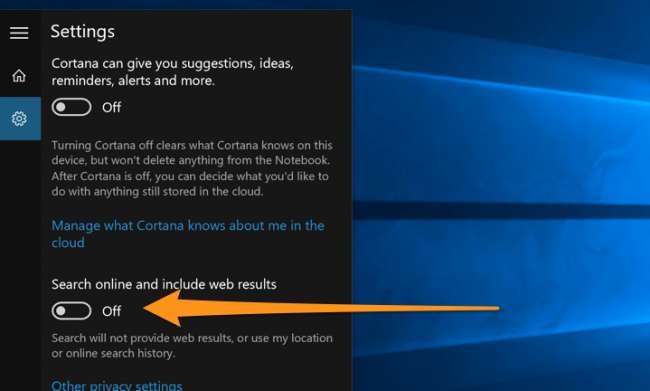
Și acum, când căutați orice, va căuta doar propriul computer.
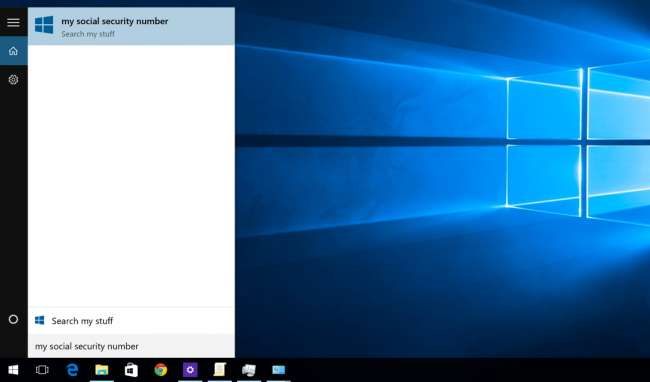
Observați cât de curat este acum - și scrie „Căutați lucrurile mele” în loc de „Căutați pe web”.
Rețineți că Dacă doriți dezactivați caseta Căutare din bara de activități , va trebui să faceți clic dreapta pe el și să alegeți opțiunea Ascuns.







